Aktualizácia firmvéru na televízii Samsung

- 3698
- 308
- Metod Dula
Používatelia často čelia situácii, keď televízor jednoducho odmieta aktualizovať, prestane fungovať a vydáva viac chýb. Situácia je nepríjemná, ale dá sa vyriešiť. V dnešnej recenzii budeme hovoriť o tom, ako aktualizovať televízor Samsung prostredníctvom Flash Drive. Kde hľadať firmvér, ako ho stiahnuť a správne nainštalovať, čo je potrebné spustiť v televízii.

Pripravujeme jednotku Flash
Najprv prejdeme na osobný počítač, odkiaľ pôjdeme na oficiálnu webovú stránku Samsung a nájdeme firmvér pre náš televízny model. Pred hľadaním čerstvého firmvéru pripravíme jednotku Flash. Potrebujeme produkovať formátovanie nízkej úrovne v systéme FAT32, podporuje hlavne televízory. Na tento účel použijeme formát úložiska HP USB Disk Storage.
Vložte jednotku USB Flash do portu USB, spustite program. V prvom poli vyberte naše médiá. Firmvér nebude vážiť viac ako 200 MB, takže každá jednotka bude vhodná pre. V druhom poli vyberte systém súborov FAT32. Ak je to potrebné, môžete pre zariadenie pridať nový názov. Zberné políčko odstránime začiarkavacie políčko z políčka „Rýchle formátovanie“ a potom kliknite na tlačidlo „Spustiť“. Bude existovať štandardné varovanie, že všetky súbory z médií budú odstránené, kliknite na tlačidlo „Áno“. Formátovanie bude trvať pomerne dlho, pokračujte v hľadaní firmvéru.
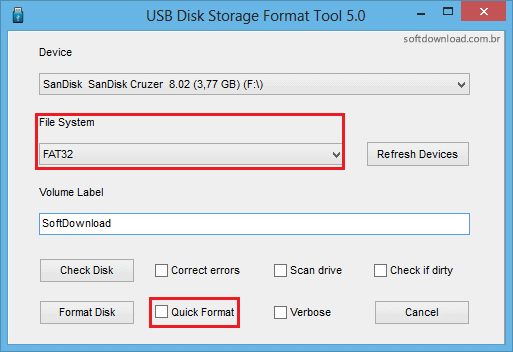
Predtým, ako pôjdete na stránku, prejdime na chvíľu v ponuke našej televízie, prejdite do sekcie „Support“, odtiaľ do „kontaktovania Samsung“.
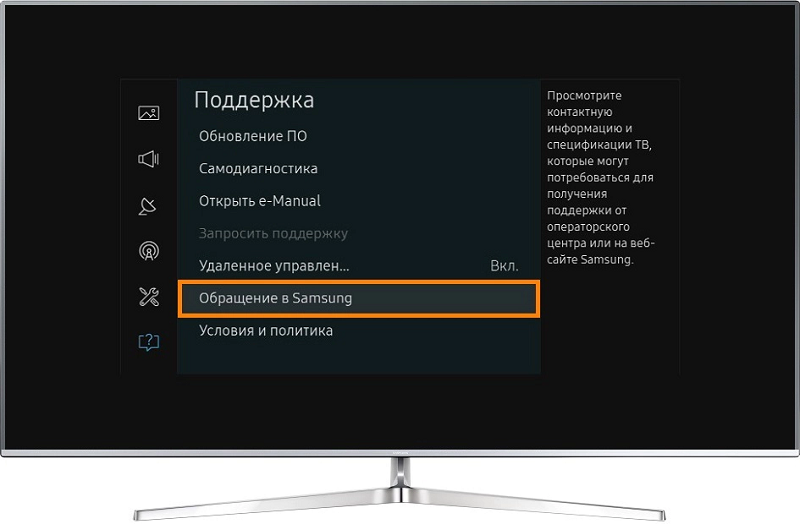
Potrebujeme riadok, ktorý je „verzia softvéru“, budeme potrebovať skontrolovať, či sa objavil nový firmvér. V mojom prípade je nainštalovaná verzia T-GasDeUC-1018.0. Teraz sa môžeme pokojne pozrieť.

Prejdeme na oficiálnu webovú stránku Samsung, prejdeme do sekcie „Support“ a vyberieme položku „Domov“. Ideme nadol, vyberieme časť „Načítava sa“, okno „podpora produktu“ sa otvorí, vyberte „Zvukové vybavenie a video vybavenie“.
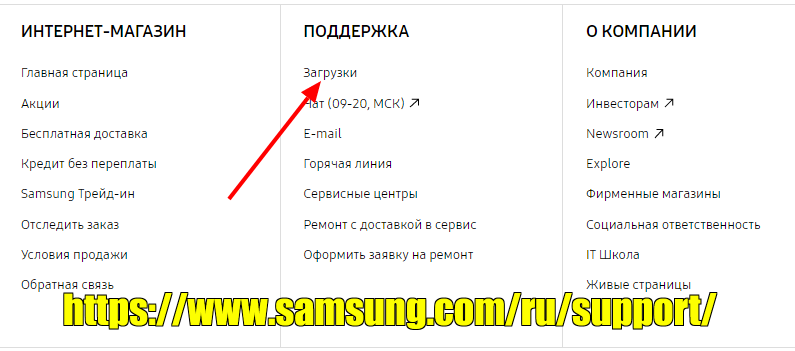
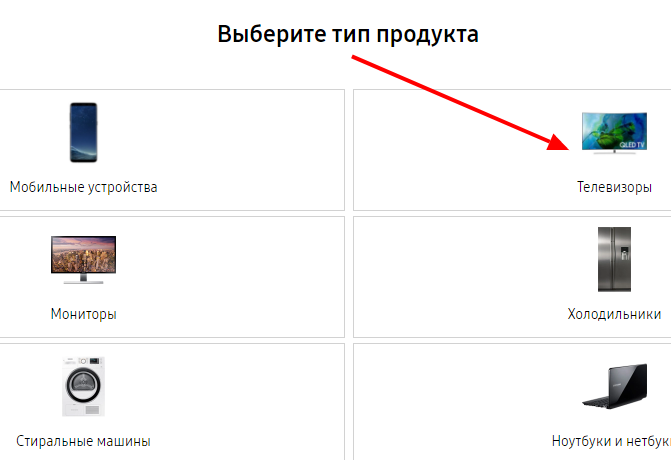
Tu môžete zadať presný názov modelu televízora, stlačte vyhľadávanie. Naša televízia sa nachádza, skontrolujte technické vlastnosti. Ak je všetko v poriadku, kliknite na tlačidlo „Vybrať“. Stránka sa otvorí so všetkými informáciami v televízii, musíme ísť o niečo nižšie do sekcie „Stiahnutie“ a skontrolovať verziu zabudovaného -in. Ak je navrhovaná verzia vyššia, potom si ju môžete stiahnuť. V mojom prípade navrhovaná verzia 1027.0. Kliknite na zodpovedajúcu ikonu, začína sa načítanie.
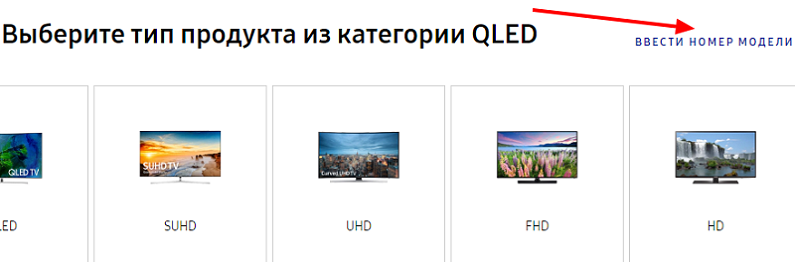
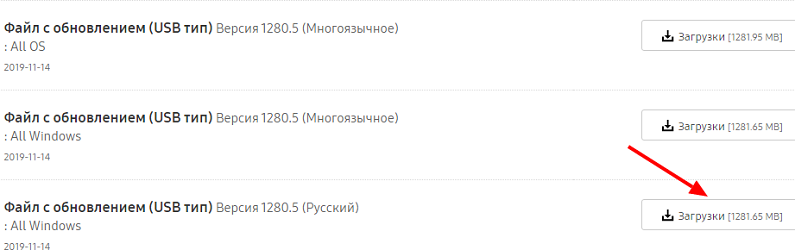
Stiahnutý firmvér, formátovanie skončilo. Stiahnutý archív zips musí byť rozbalený. S najväčšou pravdepodobnosťou budeme mať pred sebou archív s vlastným mapovaním, takže ho práve spustíme a uvádzame cestu pre vybalenie. Ak je archív obyčajný, používame napríklad akýkoľvek archiver: 7-Zip alebo Winrar, napríklad Winrar. Skopírujte priečinok s firmvérom na jednotke Flash. Venujte pozornosť, musíte skopírovať nie archív, ale už rozbalené súbory.
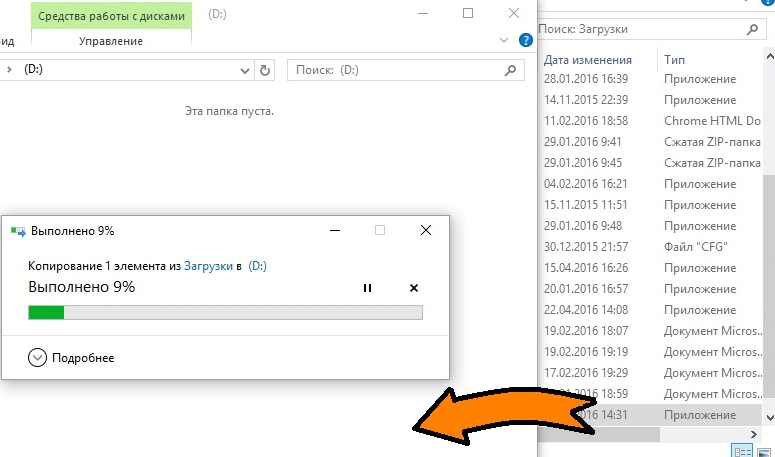
Vypnite televízor, je vhodné vypnúť všetky vodiče z neho vrátane antény. Pripojte jednotku USB Flash k portu USB. Zapni TV. Stáva sa, že okamžite nájde firmvér a ponúka reflash, musíte iba potvrdiť začiatok procesu, ale stáva sa, že televízor nedáva žiadne ponuky. Ak máte druhý prípad, prejdeme do „ponuky“, „podpora“, „Aktualizácia softvéru“, „USB“. Existuje prehľad USB. Bola nájdená skutočná verzia zariadenia. Ponúkame sa, že sa aktualizujeme, kliknite na tlačidlo OK. Majte na pamäti, že všetky nastavenia budú spadnuté súčasne.
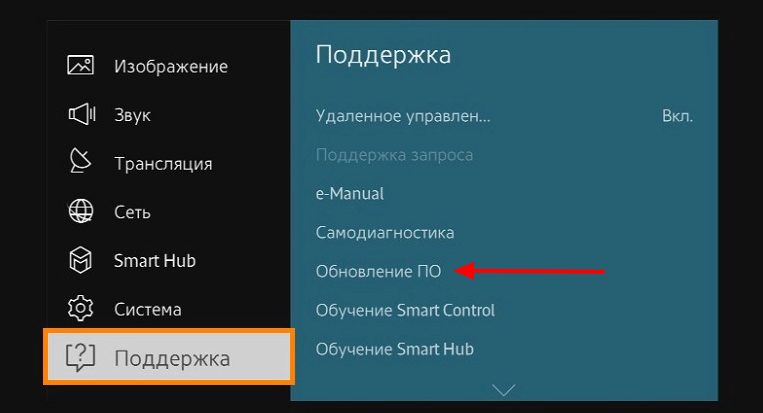
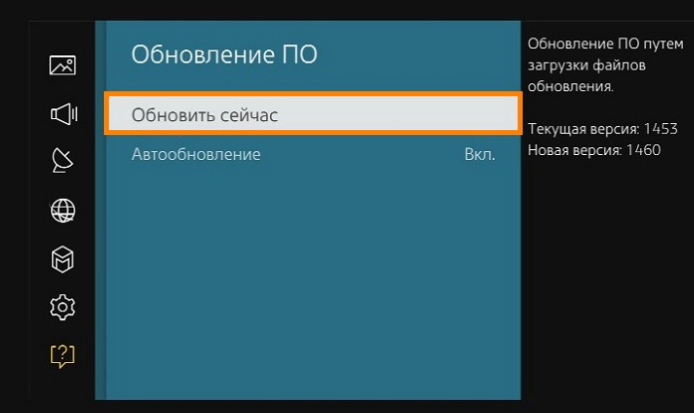
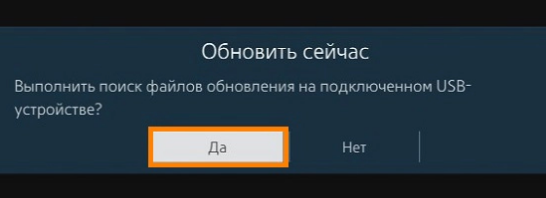
Po aktualizácii sa televízor reštartuje, stačí nainštalovať všetky nastavenia pre seba a používať nové ustanovenie v potešení. Je potrebné poznamenať, že manuálna aktualizácia je omnoho spoľahlivejšia automatickejšia, takže ju môže byť deaktivovaná. Prejdeme na „Aktualizácia PO“, „Aktualizácia v režime“, „Vypnite“. Teraz budeme aktualizovať iba prostredníctvom USB.
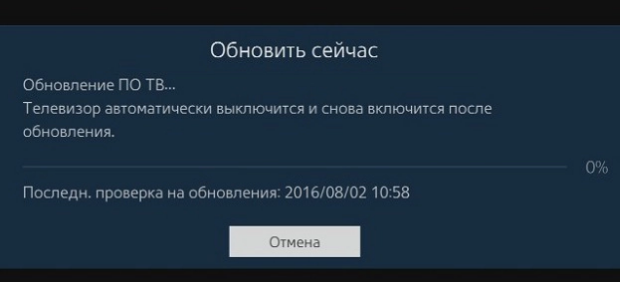
Záver
Zistili sme, ako aktualizovať televízor Samsung z Flash Drive. Tento proces nebol vôbec komplikovaný, skúsený používateľ sa bude môcť vyrovnať s týmto a bez pokynov. Ak chcete dostávať oznámenia o výstupe nových verzií firmvéru, môžete sa zaregistrovať na oficiálnej webovej stránke Samsung, čo naznačuje model vášho zariadenia a e -mail.
Ak máte otázky, opýtajte sa ich v komentároch!
- « Pripojenie a konfigurácia televízie Digital Broadcast v inteligentnej televízii od A do Z
- Chyby s súborom MSVCR110.DLL, prečo sa objavujú a ako to opraviť »

